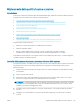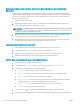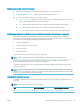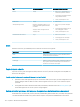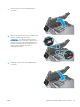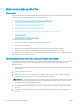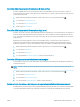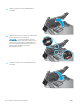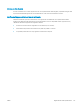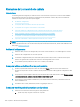HP Color LaserJet Pro MFP M277 - User Guide
Table Of Contents
- Informazioni generali sul prodotto
- Vassoi carta
- Materiali di consumo, accessori e parti
- Stampa
- Copia
- Scansione
- Fax
- Configurazione per l'invio e la ricezione di fax
- Inviare un fax
- Invio di un fax mediante il software HP (Windows)
- Creazione, modifica ed eliminazione di voci di composizione veloce
- Gestione del prodotto
- Utilizzo delle applicazioni dei Servizi Web HP
- Modificare il tipo di connessione del prodotto (Windows)
- Configurazione avanzata con Server Web incorporato HP (EWS) e Casella degli strumenti periferica HP ...
- Configurazione avanzata con Utility HP per OS X
- Configurazione delle impostazioni di rete IP
- Funzioni di sicurezza del prodotto
- Impostazioni di EconoMode
- HP Web Jetadmin
- Aggiornamento del firmware
- Risoluzione dei problemi
- Assistenza clienti
- Guida del pannello di controllo
- Ripristino delle impostazioni predefinite
- Viene visualizzato un messaggio "Cartuccia in esaurimento" o "Cartuccia quasi esaurita" sul pannello ...
- Il prodotto non preleva la carta o si verificano inceppamenti
- Eliminazione degli inceppamenti della carta
- Introduzione
- Si verificano inceppamenti della carta frequenti o ricorrenti?
- Posizioni di inceppamento della carta
- Rimozione degli inceppamenti della carta nell'alimentatore documenti
- Rimozione degli inceppamenti della carta nell'alloggiamento per singoli fogli (vassoio 1)
- Rimozione degli inceppamenti della carta nel vassoio 2
- Rimozione degli inceppamenti della carta dallo sportello posteriore e dall'area del fusore
- Rimozione degli inceppamenti della carta nello scomparto di uscita
- Rimozione degli inceppamenti della carta nell'unità fronte/retro (solo modelli fronte/retro)
- Miglioraramento della qualità di stampa
- Introduzione
- Stampa da un programma software differente
- Controllo dell'impostazione relativa al tipo di carta per il processo di stampa
- Controllo dello stato della cartuccia di toner
- Stampa della pagina relativa alla qualità di stampa
- Pulizia del prodotto
- Ispezione visiva della cartuccia di toner
- Controllo della carta e dell'ambiente di stampa
- Calibrazione del prodotto per allineare i colori
- Controllo delle impostazioni del processo di stampa
- Tentativo con un altro driver di stampa
- Miglioramento della qualità di copia e scansione
- Introduzione
- Controllo della presenza di polvere e sbavature sul vetro dello scanner
- Eliminare le linee o striature che si presentano durante l'utilizzo dell'alimentatore documenti
- Controllo delle impostazioni della carta
- Verifica delle impostazioni di regolazione dell'immagine
- Ottimizzazione per testo o immagini
- Verifica delle risoluzione dello scanner e delle impostazioni del colore sul computer
- Copia da bordo a bordo
- Pulizia dei rulli di prelievo e del tampone di separazione dell'alimentatore documenti
- Miglioramento della qualità di fax
- Introduzione
- Controllo della presenza di polvere e sbavature sul vetro dello scanner
- Controllo delle impostazioni di risoluzione di invio del fax
- Controllo delle impostazioni di correzione degli errori
- Controllo dell'impostazione di adattamento alla pagina
- Pulizia dei rulli di prelievo e del tampone di separazione dell'alimentatore documenti
- Invio a un fax diverso
- Verifica dell'apparecchiatura fax del mittente
- Risoluzione dei problemi di rete cablata
- Introduzione
- Problemi di collegamento
- Il computer utilizza un indirizzo IP errato per il prodotto
- Il computer non è in grado di comunicare con il prodotto
- Il prodotto utilizza un collegamento errato e impostazioni duplex non corrette per la rete
- Nuovi programmi software potrebbero provocare problemi di compatibilità
- Il computer o la workstation potrebbe non essere impostata correttamente
- Il prodotto è disattivato o altre impostazioni di rete non sono corrette
- Risoluzione dei problemi di rete wireless
- Introduzione
- Lista di controllo per la connettività wireless
- Il prodotto non stampa dopo che è stata eseguita la configurazione della rete wireless
- Il prodotto non stampa e sul computer è installato un firewall di terze parti
- La connessione wireless non funziona dopo aver spostato il router wireless o il prodotto
- Impossibile collegare più computer al prodotto per rete wireless
- Il prodotto wireless perde la comunicazione quando è collegato a una VPN
- La rete non viene visualizzata nell'elenco delle reti wireless
- La rete wireless non funziona
- Esecuzione di un test diagnostico della rete wireless
- Riduzione delle interferenze su una rete wireless
- Risoluzione dei problemi fax
- Indice analitico

Risoluzione dei problemi di rete cablata
Introduzione
Controllare gli elementi seguenti per vericare che la comunicazione tra il prodotto e la rete sia stata stabilita.
Prima di iniziare, stampare una pagina di congurazione dal pannello di controllo del prodotto e individuare
l'indirizzo IP del prodotto riportato in questa pagina.
●
Problemi di collegamento
●
Il computer utilizza un indirizzo IP errato per il prodotto
●
Il computer non è in grado di comunicare con il prodotto
●
Il prodotto utilizza un collegamento errato e impostazioni duplex non corrette per la rete
●
Nuovi programmi software potrebbero provocare problemi di compatibilità
●
Il computer o la workstation potrebbe non essere impostata correttamente
●
Il prodotto è disattivato o altre impostazioni di rete non sono corrette
NOTA: HP non supporta il collegamento di rete peer-to-peer, dal momento che si tratta di una funzione dei
sistemi operativi Microsoft e non dei driver di stampa HP. Per ulteriori informazioni, andare al sito Web Microsoft
alla pagina www.microsoft.com.
Problemi di collegamento
1. Vericare che il prodotto sia collegato alla porta di rete corretta tramite un cavo della lunghezza corretta.
2. Vericare che i collegamenti via cavo siano protetti.
3. Controllare i collegamenti alla porta di rete nella parte posteriore del prodotto e vericare che la spia di
attività color giallo ambra e quella verde sullo stato del collegamento siano accese.
4. Se il problema persiste, utilizzare un altro cavo o un'altra porta sull'hub.
Il computer utilizza un indirizzo IP errato per il prodotto
1. Aprire le proprietà della stampante e fare clic sulla scheda Porte. Vericare che sia stato selezionato
l'indirizzo IP del prodotto corretto. L'indirizzo IP del prodotto è riportato nella pagina di congurazione dello
stesso.
2. Se il prodotto è stato installato tramite la porta TCP/IP standard di HP, selezionare la casella Stampa sempre
con questa stampante, anche se viene modicato il relativo indirizzo IP.
3. Se il prodotto è stato installato mediante una porta TCP/IP standard di Microsoft, utilizzare il nome host
invece dell'indirizzo IP.
4. Se l'indirizzo IP è corretto, eliminare il prodotto e aggiungerlo di nuovo.
Il computer non è in grado di comunicare con il prodotto
1. Vericare la comunicazione di rete eseguendo il ping della rete.
a. Aprire un prompt di riga di comando sul computer.
138 Capitolo 9 Risoluzione dei problemi ITWW